- Google Chrome ir lielisks pārlūks, taču tajā ir sava daļa kļūdu.
- Daudzi lietotāji ziņoja par Aw Snap. Kaut kas noiet greizi, mēģinot piekļūt noteiktai vietnei.
- Vai jums ir papildu problēmas ar pārlūku Chrome? Ja tā, pārbaudiet mūsu Chrome centrmezgls.
- Ja jums ir slims pārlūks Chrome un meklējat alternatīvu, atrodiet tos visus mūsu vietnē Pārlūkprogrammu sadaļa.

7. Atspējojiet tīkla darbību paredzēšanu, lai uzlabotu lapas ielādes veiktspēju
- Nospiediet Izvēlne pogu augšējā labajā stūrī un izvēlieties Iestatījumi no izvēlnes.
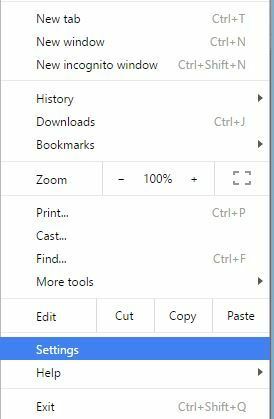
- Ritiniet līdz lapas apakšai un noklikšķiniet Rādīt papildu iestatījumus.
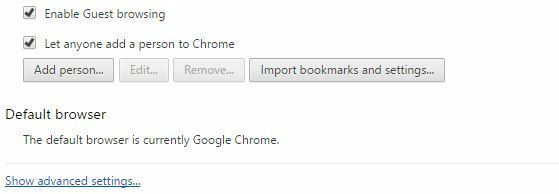
- Iet uz Privātums sadaļa un noņemiet atzīmi no izvēles rūtiņas Izmantot prognozēšanas pakalpojumu, lai ātrāk ielādētu lapas.
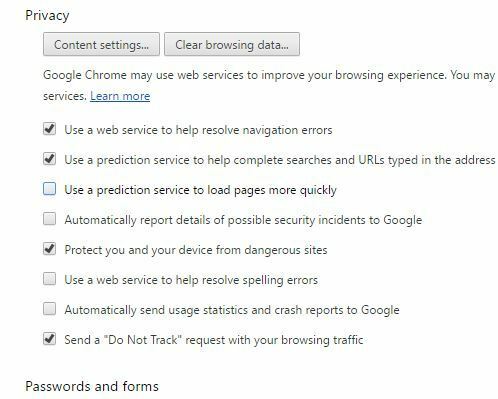
- RestartētChrome un pārbaudiet, vai problēma ir atrisināta.
8. Atspējojiet paplašinājumus
- Noklikšķiniet uz Izvēlne pogu augšējā labajā stūrī un izvēlieties Vairāk rīku> Paplašinājumi.

- Instalēto paplašinājumu saraksts tagad tiks parādīts jaunajā cilnē.
-
Noņemiet atzīmi no izvēles rūtiņas Iespējots opcija. Atkārtojiet šo darbību visiem instalētajiem paplašinājumiem.
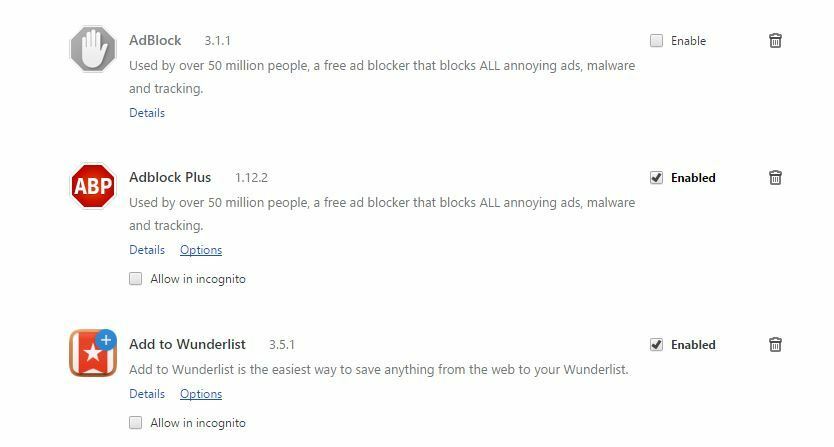
- Kad esat atspējojis visus paplašinājumus, restartēt Chrome.
- Kad pārlūks Chrome atkal tiek palaists, pārbaudiet, vai tas ir izdarīts kļūda parādās.
Ja kļūda vairs neparādās, jums ir jāiespējo paplašinājumi pa vienam, līdz atrodat to, kas izraisa šo problēmu. Pēc problemātiskā paplašinājuma atrašanas to var atjaunināt vai noņemt.
Vai zinājāt, ka Chrome paplašinājumi palielina CPU izmantošanu? Uzziniet vairāk šajā rakstā.
9. Sāciet inkognito režīmu un izveidojiet jaunu Chrome profilu
- Noklikšķiniet uz Izvēlne poga augšējā labajā stūrī.
- Atlasiet Jauns inkognito režīma logs opcija.
- Alternatīvi, jūs varat vienkārši izmantot Ctrl + Shift + N saīsne.
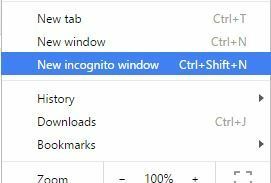
- Alternatīvi, jūs varat vienkārši izmantot Ctrl + Shift + N saīsne.
Kad sākas inkognito režīms, pārbaudiet, vai problēma atkal parādās. Ja problēma netiek parādīta, kamēr visi jūsu paplašinājumi ir atspējoti, ieteicams izveidot jaunu Chrome profilu. Lai to izdarītu, rīkojieties šādi:
- Pārliecinieties, vai pārlūks Google Chrome ir pilnībā aizvērts.
- Nospiediet Windows atslēga + R un ievadiet % localappdata%. Nospiediet Enter vai noklikšķiniet LABI.
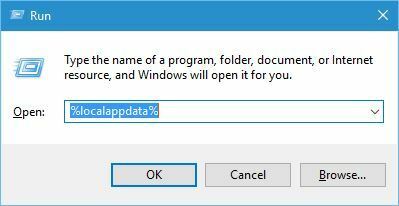
- Iet uz GoogleChromeUser dati mapi.
- Atrodiet Noklusējums mapi un pārdēvējiet to uz Dublēšanas noklusējums.
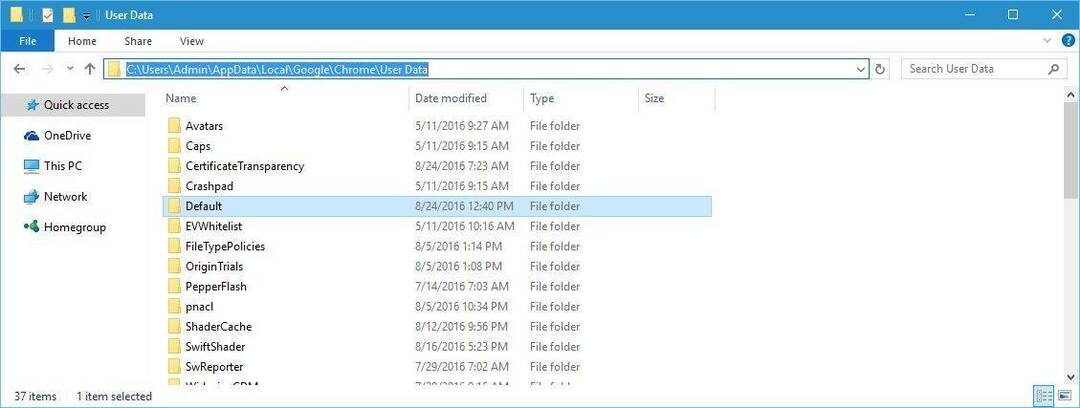
- Pēc Chrome palaišanas problēma ir jāatrisina.
Ja vēlaties, varat pārsūtīt vecos datus no dublējuma noklusējuma mapes, taču tā kā šī mape ir bojāta, iesakām to nedarīt.
Jūsu Chrome profils ir bojāts operētājsistēmā Windows 10? Paļaujieties, ka mēs atrisināsim problēmu.
10. Pārbaudiet, vai pārlūkā Chrome nav ļaunprātīgas programmatūras

Dažreiz ļaunprātīgu programmatūru var inficēt Google Chrome un izraisīt visdažādākās problēmas. Ja jūs saņemat Ai, snap bieži rodas kļūda, iespējams, ļaunprātīga paplašinājuma dēļ.
Lai noņemtu ļaunprātīgus paplašinājumus no pārlūka Chrome, lejupielādējiet Chrome tīrīšanas rīku un palaidiet to. Pēc rīka palaišanas visi kaitīgie paplašinājumi ir jānoņem.
Vai vēlaties labākos pretvīrusu rīkus savam datoram? Apskatiet šo sarakstu, izmantojot mūsu labākos ieteikumus.
11. Pārinstalējiet pārlūku Chrome

Ja šī kļūda joprojām pastāv, ieteicams apsvērt iespēju pārinstalēt Google Chrome. Pēc tevis atinstalējiet Google Chrome, noteikti lejupielādējiet un instalējiet jaunāko versiju un pārbaudiet, vai tas novērš problēmu.
Chrome instalēšana neizdodas sistēmā Windows 10? Neuztraucieties, mums ir piemērots risinājums.
Redaktora piezīme: Šis raksts turpinās nākamajā lappusē.
bieži uzdotie jautājumi
Lai novērstu pārlūka Google Chrome kļūdu Aw snap, mēģiniet notīrīt kešatmiņu vai pārinstalēt pārlūku Chrome. Lai uzzinātu, kā pārinstalēt pārlūku Chrome, skatiet mūsu vietni Chrome instalēšanas rokasgrāmata.
Lai atiestatītu Google Chrome, atveriet Chrome iestatījumus un dodieties uz Papildu. Tagad noklikšķiniet uz pogas Atiestatīt un izpildiet ekrānā redzamos norādījumus, lai atiestatītu Chrome.
Chrome tīrīšanas rīks ir Google lietojumprogramma, kas skenēs jūsu datoru un noņems visas nevēlamās programmas, kas varētu traucēt pārlūku Google Chrome.
Google ir uzņēmums, kas izveidoja Google meklētājprogrammu. Google Chrome ir Google izveidota tīmekļa pārlūkprogramma.

![[Atrisināts] Nevarēja ielādēt spraudni pārlūkā Chrome](/f/e122645f4a3a116dc39b8ba25e11a3ed.jpg?width=300&height=460)
![Kas ir hroma kļūda: // chromewebdata / # pogas [Pilnīgs labojums]](/f/660f9d3bede803feefbcc9b937ae6a2c.jpg?width=300&height=460)